3 cách đơn giản để tăng tốc smartphone Android
Sau một thời gian sử dụng, chiếc smartphone Android có thể sẽ chậm chạp do nhiều nguyên nhân khác nhau. Dưới đây là 3 điều đơn giản bạn có thể làm để “chú dế” của mình chạy nhanh hơn.
Một smartphone Android có dung lượng lưu trữ 32 GB không có nghĩa là bạn đưa tất cả mọi thứ vào chúng, đặc biệt là các ứng dụng miễn phí vốn rất được ưa chuộng. Một số ứng dụng, đặc biệt là các ứng dụng miễn phí, ngoài tính năng nghèo nàn chúng còn có thể làm giảm hiệu năng của thiết bị.
Sau khi mở danh sách ứng dụng (Apps) từ mục Cài đặt (Settings), tiến hành xóa bộ nhớ đệm cũng như các dữ liệu liên quan đến các ứng dụng mà bạn không sử dụng, sau đó có thể gỡ bỏ chúng hoàn toàn. Bạn cũng cần nhớ rằng có khá nhiều tiện ích cài đặt sẵn đi kèm điện thoại từ nhà sản xuất thiết bị, và không phải tất cả chúng đều hữu dụng.
Làm sạch bộ nhớ đệm
Trong quá trình sử dụng, các ứng dụng trên smartphone sẽ tạo ra rất nhiều không gian lưu trữ tạm thời (bộ nhớ đệm) trên điện thoại, điều này ít nhiều khiến hiệu suất thiết bị giảm đi rõ rệt. Để giải phóng không gian bộ nhớ đệm của các ứng dụng, bạn vào phần Settings> Apps và tiến hành xóa sạch bộ nhớ đệm.
Video đang HOT
Tuy nhiên, nếu điện thoại có lượng ứng dụng cài đặt lớn thì điều này rất mất thời gian. Thay vào đó, bạn có thể sử dụng ứng dụng App Cache Cleaner được cung cấp trên Google Play. Đây là ứng dụng miễn phí cho phép bạn xóa sạch dữ liệu bộ nhớ đệm của loạt ứng dụng trên máy chỉ với một cú nhấp chuột duy nhất.
Sau khi cài đặt ứng dụng, chúng sẽ quét và hiển thị kích thước bộ nhớ đệm của mỗi ứng dụng theo thứ tự từ cao xuống thấp. Bạn có thể xóa chúng cùng một lúc hoặc riêng lẻ.
Bảo vệ điện thoại
Smartphone không phải là sản phẩm có khả năng chống nhiễm các phần mềm độc hại, và giống như PC, smartphone sẽ bị giảm hiệu suất một khi chúng bị nhiễm. Một số có thể cho thấy sự yếu kém liên quan đến việc giảm đáng kể tuổi thọ pin, hoặc ảnh hưởng đến hiệu suất của máy.
Để được an toàn, cách tốt nhất là hình thành thói quen bảo mật, chẳng hạn tránh cài đặt các ứng dụng bên ngoài kho ứng dụng chính thức Google Play mà không rõ nguồn gốc .
Nếu bạn đã thử các phương pháp trên mà hiệu suất điện thoại vẫn thấp, hãy tìm kiếm cài đặt cho mình một ứng dụng bảo mật và kiểm tra điện thoại có phần mềm độc hại hay không.
Theo VTV
Facebook Favourite trên Chrome giúp lưu lại status để đọc sau
Facebook Favourite có thể không là phần mở rộng được thiết kế tốt nhất nhưng nó phục vụ một mục đích hữu ích của người dùng là lưu lại những tin bài yêu thích để đọc lại sau.
Là một người thường xuyên lướt Facebook, mỗi ngày bạn sẽ đọc được nhiều chia sẻ. Đôi khi, có những status hay bài đăng thật sự ấn tượng mà bạn muốn lưu lại để đọc sau này, sẽ phải làm thế nào? Thông thường, bạn có thể nhấn Shrare lên tường nhà mình để tìm kiếm hay copy và lưu lại. Tuy nhiên, thay vì những thao tác phức tạp như vậy, bạn có thể sử dụng phần mở rộng Facebook Favorite dành cho Chrome để lưu lại những bài viết yêu thích chỉ với một click chuột.
Dưới đây là hướng dẫn sử dụng Facebook Favorite:
Bước 1: Trước hết, bạn hãy tải về phần mở rộng Facebook Favorite cho Chrome và cài đặt trên máy tính.
Bước 2: Sau khi hoàn tất cài đặt, bạn sẽ thấy có một nút mới được thêm vào bên phải của thanh URL của Chrome. Và khi khởi động lại trình duyệt web và truy cập Facebook, bạn sẽ thấy xuất hiện một liên kết "Favorite" (yêu thích) nhỏ nằm bên cạnh các liên kết Like, Share và Comment (Yêu thích, chia sẻ và Bình luận) bên dưới mỗi status. Nếu bạn nhấp chọn vào liên kết Favorite, status đó sẽ được lưu lại.
Bước 3: Để truy cập vào những bài viết bạn đã lưu, có thể nhấp vào biểu tượng dấu sao với chữ F nằm góc trên bên phải của thanh công cụ Chrome. Sau đó, một cửa sổ pop-up xuất hiện sẽ hiển thị tất cả các bài viết mà bạn đã lưu. Khi nhấp chọn một tin bài trong Danh sách yêu thích (favorites lists) này, tin bài đó sẽ hiện đầy đủ trong một thẻ Chrome mới.
Lưu ý, phía trên cùng của Danh sách yêu thích có 3 nút. Nhấp chọn vào nút List (Danh sách) sẽ hiển thị tất cả các status mà bạn đã lưu trong một thẻ Chrome mới. Nút Feeds cũng có tính năng tương tự List nhưng trong một feed được thiết kế kém.
Ngoài ra, bạn có thể xóa bỏ bất kỳ status nào đã lưu trước đó bằng cách nhấp chọn nút dấu "x" bên cạnh mỗi status hoặc bạn cũng có thể chọn Clear Cache (Xóa tất cả) nếu bạn muốn xóa toàn bộ dữ liệu đã lưu.
Theo CNET
Mẹo hay tăng tốc cho smartphone Android  Theo thời gian, bạn sẽ cảm thấy tốc độ của chiếc điện thoại Android của mình trở nên khá chậm và không đáp ứng được nhu cầu sử dụng. Bài viết sau đây sẽ giới thiệu với các bạn những cách đơn giản để cải thiện tốc độ cho chiếc điện thoại của mình mà không cần phải thực hiện quá nhiều thao...
Theo thời gian, bạn sẽ cảm thấy tốc độ của chiếc điện thoại Android của mình trở nên khá chậm và không đáp ứng được nhu cầu sử dụng. Bài viết sau đây sẽ giới thiệu với các bạn những cách đơn giản để cải thiện tốc độ cho chiếc điện thoại của mình mà không cần phải thực hiện quá nhiều thao...
 Lộ clip Thiên An casting phim giữa bão tẩy chay, diễn xuất ra sao mà bị chê không xứng làm diễn viên?00:40
Lộ clip Thiên An casting phim giữa bão tẩy chay, diễn xuất ra sao mà bị chê không xứng làm diễn viên?00:40 Cha ở TPHCM nhịn đói, đội mưa khóc tìm con, vỡ oà khi nhận tin vui01:13
Cha ở TPHCM nhịn đói, đội mưa khóc tìm con, vỡ oà khi nhận tin vui01:13 Bắt khẩn cấp ba nam thanh niên 17-18 tuổi chuyên giật bàn bày đồ cúng ở TPHCM01:42
Bắt khẩn cấp ba nam thanh niên 17-18 tuổi chuyên giật bàn bày đồ cúng ở TPHCM01:42 MV chủ đề Anh Trai Say Hi mùa 2 đã ra lò: Từ đầu đến cuối như là Rap Việt!05:53
MV chủ đề Anh Trai Say Hi mùa 2 đã ra lò: Từ đầu đến cuối như là Rap Việt!05:53 Dương Mịch gây tranh cãi khi Đường Yên chính thức giật giải danh giá "Thị hậu"02:45
Dương Mịch gây tranh cãi khi Đường Yên chính thức giật giải danh giá "Thị hậu"02:45 Vu Mông Lung ăn chơi cùng 17 người, camera ghi lại toàn bộ quá trình gây án02:57
Vu Mông Lung ăn chơi cùng 17 người, camera ghi lại toàn bộ quá trình gây án02:57 Mẹ Vu Mông Lung xin kết thúc vụ án, nghi nhận tiền bịt miệng như mẹ Tangmo?02:47
Mẹ Vu Mông Lung xin kết thúc vụ án, nghi nhận tiền bịt miệng như mẹ Tangmo?02:47 Châu Tấn bị tố ức hiếp Lý Thuần lúc quay Như Ý Truyện, làm Hoắc Kiến Hoa bỏ nghề03:13
Châu Tấn bị tố ức hiếp Lý Thuần lúc quay Như Ý Truyện, làm Hoắc Kiến Hoa bỏ nghề03:13 Louis Phạm lộ người "hậu thuẫn", xây dựng hình tượng mới, sau loạt scandal02:41
Louis Phạm lộ người "hậu thuẫn", xây dựng hình tượng mới, sau loạt scandal02:41 Tân Miss Grand Việt Nam 2025 Yến Nhi: Học vấn khủng, mẹ bán vé số, bố phụ hồ04:36
Tân Miss Grand Việt Nam 2025 Yến Nhi: Học vấn khủng, mẹ bán vé số, bố phụ hồ04:36 Khoa Pug chi 3 tỷ kéo chân lần 2, vóc dáng "trên ngắn dưới dài", gây tranh cãi02:38
Khoa Pug chi 3 tỷ kéo chân lần 2, vóc dáng "trên ngắn dưới dài", gây tranh cãi02:38Tiêu điểm
Tin đang nóng
Tin mới nhất

Samsung phát hành One UI 8 ổn định cho Galaxy S25 series

Chủ sở hữu tạp chí Rolling Stone và Billboard kiện Google vì AI

Lập trình viên đang phải chấp nhận công việc là người dọn rác cho AI

Google bị kiện vì tính năng tóm tắt AI ảnh hưởng đến doanh thu của các hãng truyền thông

Chuyển đổi số thúc đẩy đổi mới hệ thống y tế tư nhân

AI không dễ lật đổ ngành phần mềm doanh nghiệp trị giá 1.200 tỉ đô la

iOS 26 phát hành ngày 16/9 và đây là những việc cần làm ngay với iPhone

Lượng người sử dụng ChatGPT có thời điểm giảm tới 70%, lý do là gì?

Thêm Google Maps, Gemini trở nên hấp dẫn hơn bao giờ hết

Google Gemini vượt ChatGPT, trở thành ứng dụng iPhone số 1

Không biết Speak AI, bảo sao tiếng Anh mãi không khá!

Những thách thức trong thương mại hóa 5G ở Việt Nam
Có thể bạn quan tâm

5 loại nước ép rau củ phòng ngừa ốm khi thời tiết giao mùa
Sức khỏe
08:09:57 18/09/2025
Ngự Trù Của Bạo Chúa nhận bão tẩy chay vì hạ thấp cả 1 đất nước, "đã ăn cắp còn thích làm màu"
Hậu trường phim
08:05:41 18/09/2025
Gogoro ra mắt xe máy điện EZZY 500: Thiết kế hiện đại, tính năng như ô tô, giá chỉ 30 triệu đồng
Xe máy
07:57:20 18/09/2025
Lý do Lâm Vỹ Dạ khóc nghẹn trên truyền hình
Tv show
07:56:48 18/09/2025
Xuất khẩu của Nhật Bản sang Mỹ giảm gần 14% do thuế quan tăng cao
Thế giới
07:53:52 18/09/2025
Kim Huyền: Rời showbiz sang Nhật phụ bếp, nhớ kỷ niệm với Lê Công Tuấn Anh
Sao việt
07:53:37 18/09/2025
Ca sĩ Lê Minh Ngọc tiết lộ có bố là công an, ông nội từng công tác Quân khu 4
Nhạc việt
07:49:51 18/09/2025
Hình ảnh xấu xí của HLV Simeone
Sao thể thao
07:36:22 18/09/2025
Vụ phạm tội tại vườn sơ ri: Hiếu "Xì-po" bị phạt 3 năm 6 tháng tù
Pháp luật
07:16:12 18/09/2025
Có anh, nơi ấy bình yên - Tập 28: Hồng Phát bị Bằng nắm thóp
Phim việt
07:13:56 18/09/2025
 Máy bay Malaysia Airlines rơi động cơ giữa trời
Máy bay Malaysia Airlines rơi động cơ giữa trời Nhật Bản phát minh siêu pin điện mạnh gấp 20 lần pin Li-ion
Nhật Bản phát minh siêu pin điện mạnh gấp 20 lần pin Li-ion
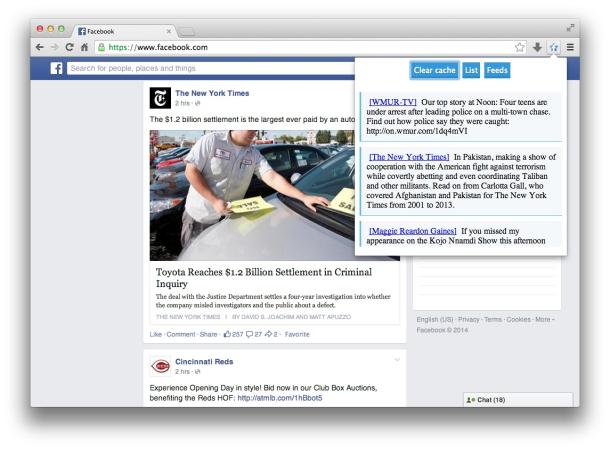
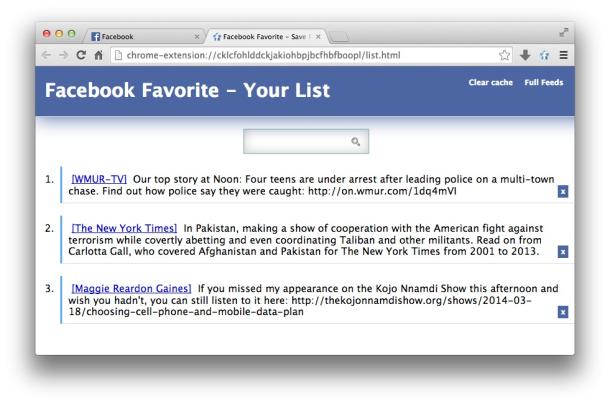
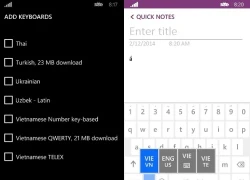 Windows Phone 8.1 sẽ hỗ trợ bàn phím Swipe
Windows Phone 8.1 sẽ hỗ trợ bàn phím Swipe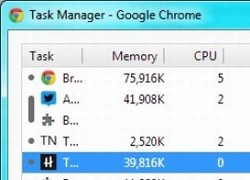 Thủ thuật hay giúp lướt web nhanh bằng Chrome
Thủ thuật hay giúp lướt web nhanh bằng Chrome Win Toolkit - Bổ sung các tính năng mà Windows còn thiếu
Win Toolkit - Bổ sung các tính năng mà Windows còn thiếu Dọn dẹp và tối ưu máy tính cuối năm ngay từ "đám mây"
Dọn dẹp và tối ưu máy tính cuối năm ngay từ "đám mây"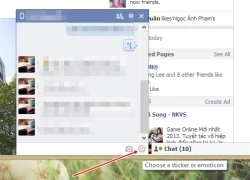 Facebook cung cấp nút "dislike"
Facebook cung cấp nút "dislike"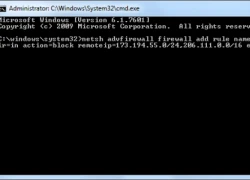 Các bước giúp cải thiện tốc độ load video trên Youtube
Các bước giúp cải thiện tốc độ load video trên Youtube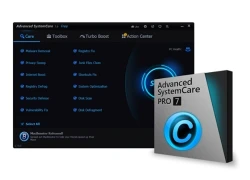 Advanced SystemCare 7 - Phiên bản mới, sức mạnh mới
Advanced SystemCare 7 - Phiên bản mới, sức mạnh mới One UI 8.0 đã ra mắt, nhưng đây là danh sách thiết bị phải chờ "dài cổ"
One UI 8.0 đã ra mắt, nhưng đây là danh sách thiết bị phải chờ "dài cổ" Lộ diện thêm 7 thiết bị Xiaomi vừa được "lên đời" HyperOS 3 Beta
Lộ diện thêm 7 thiết bị Xiaomi vừa được "lên đời" HyperOS 3 Beta Cơ hội vàng cho Việt Nam trong cuộc đua chip quang tử toàn cầu
Cơ hội vàng cho Việt Nam trong cuộc đua chip quang tử toàn cầu Apple iOS 26 sắp ra mắt: Những tính năng nổi bật và thiết bị tương thích
Apple iOS 26 sắp ra mắt: Những tính năng nổi bật và thiết bị tương thích Người dùng điện thoại Samsung cần cập nhật ngay để vá lỗ hổng nghiêm trọng
Người dùng điện thoại Samsung cần cập nhật ngay để vá lỗ hổng nghiêm trọng Apple lưu ý người dùng iPhone trước khi cập nhật iOS 26
Apple lưu ý người dùng iPhone trước khi cập nhật iOS 26 Google ra mắt ứng dụng desktop mới cho Windows với công cụ tìm kiếm kiểu Spotlight
Google ra mắt ứng dụng desktop mới cho Windows với công cụ tìm kiếm kiểu Spotlight Trí tuệ nhân tạo: Khi giới nghiên cứu khoa học 'gian lận' bằng ChatGPT
Trí tuệ nhân tạo: Khi giới nghiên cứu khoa học 'gian lận' bằng ChatGPT Lan Phương kể góc khuất hôn nhân, thu nhập 7 tỷ đồng/năm tại phiên tòa ly hôn chồng Tây
Lan Phương kể góc khuất hôn nhân, thu nhập 7 tỷ đồng/năm tại phiên tòa ly hôn chồng Tây Nam sinh trường Y ở Hà Nội mất liên lạc bí ẩn sau khi rời nhà vào buổi sáng
Nam sinh trường Y ở Hà Nội mất liên lạc bí ẩn sau khi rời nhà vào buổi sáng Người thân đón diễn viên Huỳnh Anh Tuấn về nhà, Cát Tường mặc áo tù nhân
Người thân đón diễn viên Huỳnh Anh Tuấn về nhà, Cát Tường mặc áo tù nhân Vụ 'chặt chém' 2,5 triệu đồng/cuốc xe: Khởi tố tài xế
Vụ 'chặt chém' 2,5 triệu đồng/cuốc xe: Khởi tố tài xế Vợ kém 11 tuổi là Thạc sĩ Kinh tế ở Úc, chấp nhận ở nhà làm nội trợ của ông hoàng phòng vé Thái Hòa
Vợ kém 11 tuổi là Thạc sĩ Kinh tế ở Úc, chấp nhận ở nhà làm nội trợ của ông hoàng phòng vé Thái Hòa Mỹ nhân gợi cảm nhất Việt Nam: Được chồng chiều chuộng, sống an nhàn, U50 mặc còn sexy hơn trước
Mỹ nhân gợi cảm nhất Việt Nam: Được chồng chiều chuộng, sống an nhàn, U50 mặc còn sexy hơn trước Gửi 250 triệu đồng kèm tin nhắn "chuyển tiền anh Tâm xin án treo"
Gửi 250 triệu đồng kèm tin nhắn "chuyển tiền anh Tâm xin án treo" Nam ca sĩ Hàn Quốc thừa nhận hiếp dâm tập thể
Nam ca sĩ Hàn Quốc thừa nhận hiếp dâm tập thể "Nữ thần thanh xuân" bị tố hãm hại mỹ nam Vu Mông Lung
"Nữ thần thanh xuân" bị tố hãm hại mỹ nam Vu Mông Lung Vụ chồng bị phạt tù vì quan hệ với vợ: Tòa không chấp nhận hoãn thi hành án
Vụ chồng bị phạt tù vì quan hệ với vợ: Tòa không chấp nhận hoãn thi hành án Rộ tin sốc về tính mạng của Ngô Diệc Phàm trong tù
Rộ tin sốc về tính mạng của Ngô Diệc Phàm trong tù Cặp đôi ngôn tình trục trặc vì nhà trai lén "ăn chả ăn nem" nhiều lần, nữ hoàng rating tuyên bố đổ vỡ hôn nhân?
Cặp đôi ngôn tình trục trặc vì nhà trai lén "ăn chả ăn nem" nhiều lần, nữ hoàng rating tuyên bố đổ vỡ hôn nhân? Hội nghệ sĩ đã "căng", đòi làm rõ cái chết gây sốc của nam diễn viên đẹp hơn cả Dương Mịch
Hội nghệ sĩ đã "căng", đòi làm rõ cái chết gây sốc của nam diễn viên đẹp hơn cả Dương Mịch Hi hữu: Xây nhầm nhà trên đất của người khác rồi đề nghị... mua lại đất
Hi hữu: Xây nhầm nhà trên đất của người khác rồi đề nghị... mua lại đất Drama cực căng: Bị Cát Phượng chê phũ phàng, đạo diễn Có Chơi Có Chịu tuyên bố dùng tới pháp lý
Drama cực căng: Bị Cát Phượng chê phũ phàng, đạo diễn Có Chơi Có Chịu tuyên bố dùng tới pháp lý Nam chính Mưa Đỏ lần đầu chạm mặt người yêu cũ tại sự kiện, lộ thái độ khiến cả cõi mạng tiếc đứt ruột
Nam chính Mưa Đỏ lần đầu chạm mặt người yêu cũ tại sự kiện, lộ thái độ khiến cả cõi mạng tiếc đứt ruột "Ngọc nữ mới của Vbiz" đẹp điên đảo đến mức netizen "phong thần", lấn lướt cả Minh Hằng - Thiều Bảo Trâm?
"Ngọc nữ mới của Vbiz" đẹp điên đảo đến mức netizen "phong thần", lấn lướt cả Minh Hằng - Thiều Bảo Trâm? Công an làm rõ vụ nữ nhân viên cửa hàng quần áo bị 'quấy rối' ở Ninh Bình
Công an làm rõ vụ nữ nhân viên cửa hàng quần áo bị 'quấy rối' ở Ninh Bình